Fix Aan awoodin in lagu xidho server-ka wakiilka gudaha Windows 10
Hagaajin kari la' in lagu xidho server-ka wakiilnimada gudaha Windows 10: (Fix unable to connect to the proxy server in Windows 10: ) Adeegaha wakiilku waa adeegaha u shaqeeya sidii dhexdhexaadiye u dhexeeya kombuyuutarkaaga iyo adeegayaasha kale. Hadda, nidaamkaaga waxa loo habeeyey inuu isticmaalo wakiil, laakiin Google Chrome kuma xidhi karo.

Waa kuwan qaar ka mid ah talooyin: Haddii aad isticmaasho server wakiil, hubi goobaha wakiilkaaga ama la xidhiidh maamulaha shabakadaada si aad u hubiso in server-ka wakiilku shaqaynayo. Haddii aadan aaminsanayn in aad isticmaalayso wakiil wakiil, hagaaji goobaha wakiilkaaga: Tag menu-ka Chrome(Use) - ka -(Chrome) Settings - (– LAN Settings)Show (– Settings – Show)settings(– Change) horumarsan … ” sanduuqa calaamadaynta. Cilad 130 (net:: ERR_PROXY_CONNECTION_FAILED): Xidhiidhka serfarka wakiilku waa fashilmay.
Dhibaatooyinka uu keeno fayraska Proxy:
Daaqadaha si toos ah uma ay ogaan karin goobaha wakiillada ee shabakadan.
Ma isku xidhi karo intarneedka, Khalad: ma heli karo server-ka wakiilnimada.
Fariinta Khaladka: Aan awoodin in lagu xidho Server(Proxy Server) -ka wakiil .
Firefox: Adeegaha wakiilku waxa uu diidayaa isku xidhka
Adeegga wakiilku kama jawaabayo.
Xidhiidhkii waa go'ay
Xidhiidhkii dib baa loo dajiyay
Hagaajin(Fix) kari la' in lagu xidho server-ka wakiilka gudaha Windows 10
Habka 1: Dami Settings Proxy
1. Riix Windows Key + R kadibna ku qor msconfig oo tabo OK.

2. Dooro tab boot(boot tab) oo calaamadee Boot badbaado(Safe Boot) leh . Kadib dhagsii Codso oo OK.

3. Hadda dib u bilow kombuyutarkaaga oo waxa uu gali doonaa Safe Mode .
4. Marka uu nidaamku ku bilowdo Safe Mode ka dibna taabo Windows Key + R oo ku qor inetcpl.cpl.

5. Ku dhufo OK(Hit Ok) si aad u furto Internet Properties ka dibna u gudub tab Connections.(Connections tab.)
6. Guji badhanka LAN Settings ee xagga hoose ee hoos yimaada (LAN Settings)Shabakadda Aagga Deegaanka(Local Area Network) ( LAN ) Settings .

7. Calan ka saar " U adeegso server wakiil LAN ah(Use a proxy server for your LAN) ". Kadib dhagsii OK.

8. Mar labaad fur msconfig oo ka saar Safe boot(uncheck Safe boot) option ka dibna riix Apply oo uu ku xigo OK.
9. Dib u bilow kombayutarkaga si aad u badbaadiso isbedelada.
Habka 2: Dib u deji Settings intarneedka
1. Riix Windows Key + R dabadeed ku qor inetcpl.cpl oo ku dhufo gal si aad u furto Internet Properties .

2. Daaqada goobaha internetka(Internet) , u gudub tab Advanced .
3. Guji badhanka Dib( Reset button) u dejinta iyo Internet Explorer ayaa bilaabi doona habka dib u dejinta.

4. Reboot your computer oo hubi haddii aad awoodid inaad hagaajiso Aan awoodin inaad ku xidhid server-ka wakiilnimada Windows 10.( fix Unable to connect to the proxy server in Windows 10.)
Habka 3: Cusbooneysii Google Chrome
1. Fur Google Chrome ka bacdi ku dhufo saddexda dhibcood ee toosan( three vertical dots) (Menu) ee ka socda geeska kore ee midig.

2. menu ka dooro Help ka dibna dhagsii " About Google Chrome ".

3. Tani waxay furi doontaa bog cusub, halkaasoo Chrome uu hubin doono wixii cusbooneysiin ah.
4. Haddii wax cusub la helo, hubi inaad ku rakibto browser-kii ugu dambeeyay adiga oo gujinaya badhanka Cusboonaysiinta .( Update)

5. Marka la dhammeeyo, reboot your PC si aad u badbaadiso isbedelada.
Habka 4: Orod dib u dejinta Netsh Winsock Command
1. Midig ku dhufo badhanka Windows(Windows Button) oo dooro " Command Prompt(Admin). "

2. Hadda ku qor sidan soo socota oo ku dhufo geli mid kasta ka dib:
ipconfig /flushdns
nbtstat –r
netsh int ip reset
netsh winsock reset

3. Dib u bilow si aad u codsato isbeddelada.
Amarka Dib-u -dejinta Netsh Winsock(Netsh Winsock Reset) wuxuu u muuqdaa inuu hagaajin kari waayay inuu ku xidho qaladka server-ka wakiilnimada.(fix unable to connect to the proxy server error.)
Habka 5: Beddel cinwaanka DNS (Method 5: Change DNS Address )
Mararka qaarkood DNS(DNS) aan sax ahayn ama aan sax ahayn waxay sidoo kale sababi kartaa qaladka " Lama xiriiri karo server-ka wakiilnimada(Unable to connect to the proxy server) " Windows 10 . Markaa sida ugu wanaagsan ee lagu xallin karo arrintan waa in loo beddelo OpenDNS ama Google DNS ee Windows PC . Markaa annagoon wax xiiso ah lahayn, aynu aragno sida loogu beddelo Google DNS gudaha Windows 10(how to switch to Google DNS in Windows 10) si loo hagaajiyo Aan awoodin in lagu xidho qaladka server-ka wakiilnimada.(fix Unable to connect to the proxy server error.)

Habka 6: Tirtir Furaha Diiwaanka Server-ka Wakiil(Method 6: Delete Proxy Server Registry Key)
1. Riix Windows Key + R ka dibna ku qor regedit(regedit) oo ku dhufo Enter si aad u furto Registry Editor .

2. U gudub furaha diiwaangelinta:
HKEY_CURRENT_USER\Software\Microsoft\Windows\CurrentVersion\Internet Settings
3. Dooro goobaha Internetka(Internet) ka dibna midigta ku dhufo ProxyEnable key (daaqadda dhanka midig) oo dooro Delete.(select Delete.)

4. Raac tillaabada sare ee furaha ProxyServer(ProxyServer key) sidoo kale.
5. Xir wax walba oo dib u bilow kombayutarkaga si aad u badbaadiso isbedelada.
Habka 7: Ku socodsii CCleaner(Method 7: Run CCleaner)
Haddii habka kor ku xusan uu ku shaqayn waayo markaa socodsiinta CCleaner ayaa laga yaabaa inay ku caawiso:
1. Soo deji oo rakib CCleaner(Download and install CCleaner) .
2. Double-guji setup.exe si aad u bilowdo rakibidda.

3. Guji badhanka Ku rakib(Install button) si aad u bilowdo rakibidda CCleaner . Raac(Follow) tilmaamaha shaashadda si aad u dhammaystirto rakibidda.

4. Ka bilow codsiga oo ka menu dhinaca bidix, dooro Custom.
5. Hadda eeg haddii aad u baahan tahay inaad calaamadiso wax aan ahayn goobaha caadiga ah. Marka la sameeyo, dhagsii Falanqaynta(Analyze) .

6. Marka falanqayntu dhammaato, dhagsii badhanka " Run CCleaner ".
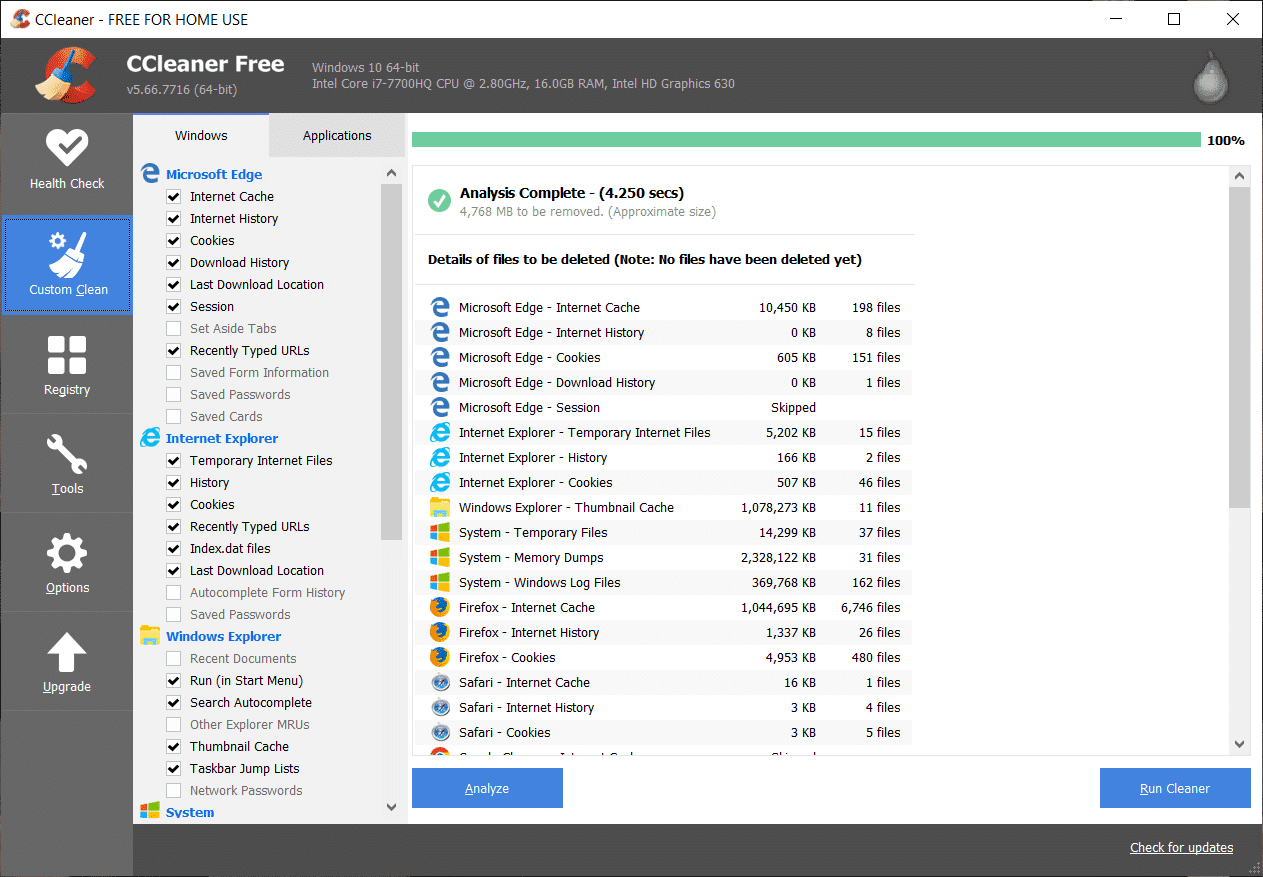
7. U oggolow CCleaner inay socodsiiso koorsadeeda tani waxay tirtiri doontaa dhammaan kaydinta iyo cookies-ka ee nidaamkaaga.
8. Hadda, si aad u nadiifiso nidaamkaaga, dooro tabka Diiwaanka,( Registry tab,) oo hubi in kuwa soo socda la hubiyay.

9. Marka la sameeyo, dhagsii badhanka " Scan for Issues " oo u ogolow CCleaner inuu iskaan sameeyo.
10. CCleaner ayaa tusi doonta arrimaha hadda jira ee Diiwaangelinta Windows(Windows Registry) , si fudud u dhagsii badhanka Fix Selected( the Fix selected Issues) Badhanka.
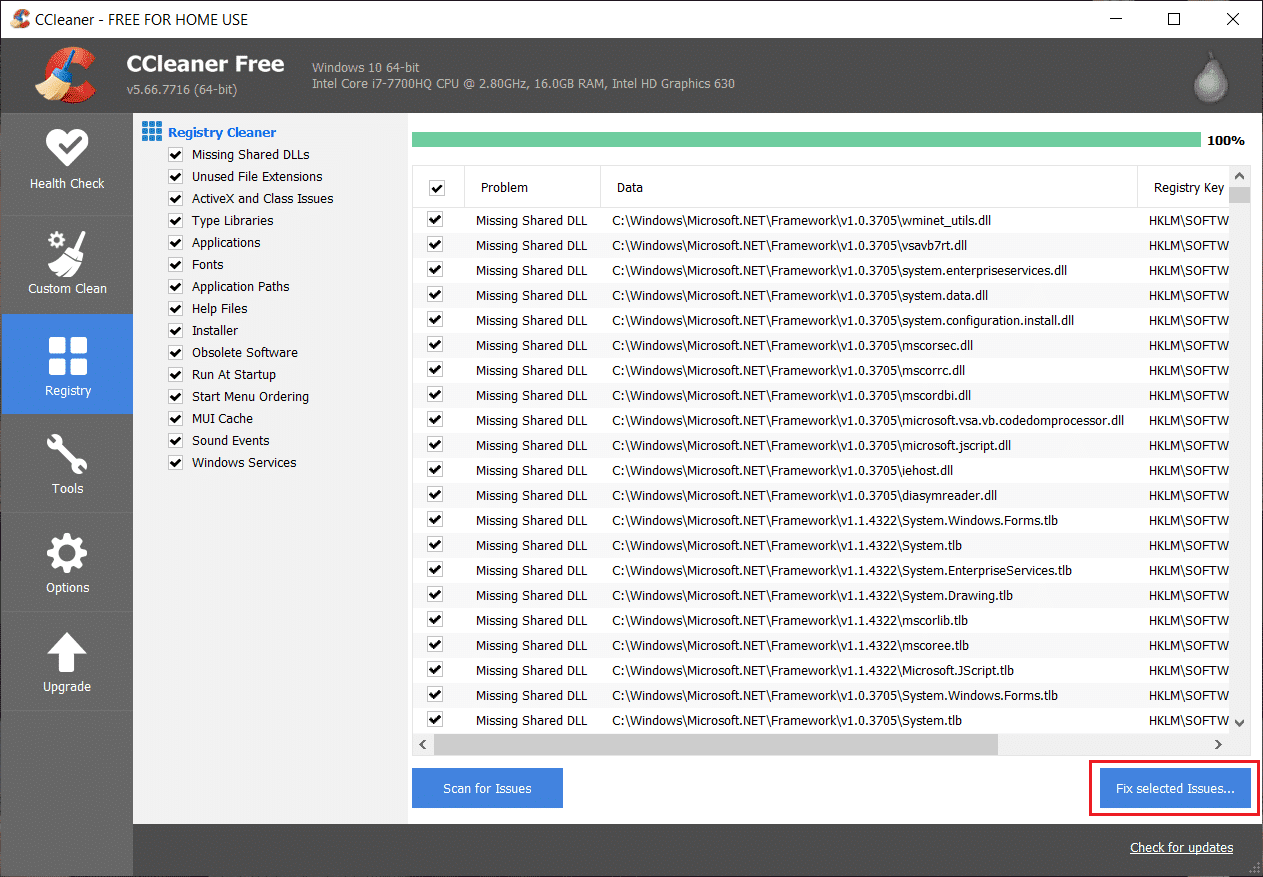
11. Marka CCleaner uu ku weydiiyo " Ma rabtaa in isbedel lagu sameeyo diiwaanka? (Do you want backup changes to the registry?)” dooro Haa.(Yes.)
12. Marka kaydintaadu dhammaato, dooro Hagaaji Dhammaan Arrimaha la xushay.(Fix All Selected Issues.)
13. Reboot your PC si aad u badbaadiso isbedelada.
Habkani wuxuu u muuqdaa inuu hagaajiyo Aan awoodin inuu ku xidho server-ka wakiilka gudaha Windows 10(Fix Unable to connect to the proxy server in Windows 10) xaaladaha qaarkood halkaasoo nidaamka uu saameeyay malware ama fayraska. Haddii kale, haddii aad leedahay iskaanka fayraska(Malware) ama Malware(Antivirus) -ka dhinac saddexaad , waxaad sidoo kale isticmaali kartaa si aad uga saarto nidaamkaaga barnaamijyada malware-ka ah. Waa inaad nidaamkaaga ku sawirtaa software-ka-hortagga fayraska oo aad isla markiiba ka takhalustaa wixii malware-ka ah ama fayraska aan la rabin(get rid of any unwanted malware or virus immediately) .
Habka 8: Dib u dabee Browser Chrome(Reset Chrome Browser)
Si aad Google Chrome ugu soo celiso dejintiisa caadiga ah raac tillaabooyinka hoose:
1. Guji summada saddexda dhibcood(three dots icon) ee laga heli karo geeska sare ee midig.

2. Guji badhanka Settings( Settings button) ka menu ka furmay.

3. Hoos(Scroll) ugu dhaadhac xagga hoose ee bogga Settings oo guji Advanced .

4. Isla markaad gujiso Advanced , dhanka bidix ka dhagsii " Dib u deji oo nadiifi(Reset and clean up) ".
5. Hadda hoosta Reset and clean up tab, guji Restore settings in their original default(Restore settings to their original defaults) .

6. Sanduuqa wada-hadalka ee hoose ayaa furmi doona kaas oo ku siin doona dhammaan faahfaahinta ku saabsan waxa soo celinta goobaha Chrome ay sameyn doonto.(Chrome)
Fiiro gaar ah:(Note:) Kahor intaadan sii wadin si taxadar leh u akhri macluumaadka la siiyay iyadoo markaas ka dib ay horseedi karto luminta xog ama xog muhiim ah.

7. Kadib markaad hubiso inaad rabto inaad Chrome ku soo celiso goobihiisii asalka ahaa, dhagsii badhanka Reset settings .
Markii aad isku dayday inaad damiso iyada oo loo marayo goobaha LAN , laakiin waxay ka soo baxaysaa Light Gray(Light Gray) oo ma ogolaanayso inaad wax bedesho? Mise ma bedeli karaa goobaha wakiilnimada? Ka saar sanduuqa ku yaal goobaha LAN , sanduuqa dib u fiiri? Ku socodsii Malwarebytes Anti-Malware(Run Malwarebytes Anti-Malware) si aad uga saarto rootkit kasta ama malware-ka kombayutarkaga
Waxaan rajeynayaa in tillaabooyinka kor ku xusan ay waxtar lahaayeen oo aad awoodi karto inaad hagaajiso Aan awoodin inaad ku xirto server-ka wakiilnimada gudaha Windows 10(fix Unable to connect to the proxy server in Windows 10) qalad laakiin haddii aad wali wax su'aalo ah ka qabto boostadan xor ayaad u tahay inaad ku weydiiso faallooyinka.
Related posts
Hagaaji Aan awoodin in laga tirtiro faylalka ku meel gaadhka ah gudaha Windows 10
Hagaaji Aan awoodin in lagu rakibo DirectX Windows 10
Hagaaji Aan Awoodin In La Soo Dejiyo Windows 10 Cusboonaysiinta Hal-abuurka
Laguma xidhi karo Xbox Live; Hagaaji arrinta isku xirka Xbox Live gudaha Windows 10
Hagaaji qulqulka baytariyada degdega ah Windows 10 adoo isticmaalaya Graphics Hybrid
Hagaaji Isticmaalka Is-waafajinta Telemetry ee Microsoft ee Isticmaalka Disk-sare ee Windows 10
Hagaaji aqoonsiga Event ID 7031 ama 7034 qalad marka isticmaaluhu uu baxo Windows 10 kumbuyuutarka
Ku hagaaji ERR_CONNECTION_TIMED_OUT arrinta Chrome gudaha Windows 10
Sida loo Hagaajiyo Diiwaanka Musuqmaasuqay ee Windows 10
Fix Sticky Notes icon ee ku yaal barta shaqada laguma darin Windows 10
Ku hagaaji madaxa barkada xun ee Windows 10
Hagaaji ERR_EMPTY_RESPONSE qaladka Chrome gudaha Windows 10
Hagaaji qaladka aqoonsiga dhacdada 454 - Arimaha waxqabadka astaanta isticmaalaha gudaha Windows 10
Ku hagaaji RDR_FILE_SYSTEM Shaashada buluuga ah Windows 10
Hagaaji Xisaabiyaha Aan Ku Shaqeyneynin Windows 10
Ku hagaaji Red X Cross icon mugga gudaha Windows 10
Fix kdbsync.exe wuu joojiyay shaqada Windows 10
Hagaaji Alt+Tab oo aan ku shaqaynayn Windows 10
Hagaaji ASUS Smart Gesture Touchpad oo aan shaqaynayn Windows 10
Hagaaji NIDAAMKA FAT FILE (fastfat.sys) Shaashada buluuga ah ee Windows 10
